您好,登錄后才能下訂單哦!
您好,登錄后才能下訂單哦!
本篇文章給大家分享的是有關PyQt5實現多線程防卡死和多窗口用法的方法,小編覺得挺實用的,因此分享給大家學習,希望大家閱讀完這篇文章后可以有所收獲,話不多說,跟著小編一起來看看吧。
一、PyQt5多線程防卡死
在界面中,通常用會有一些按鈕,點擊后觸發事件,比如去下載一個文件或者做一些操作,這些操作會耗時,如果不能及時結束,主線程將會阻塞,這樣界面就會出現未響應的狀態,因此必須使用多線程來解決這個問題。
# -*- coding: UTF-8 -*-
""""=================================================
@Project -> File :Django
@IDE :PyCharm
@Author :愛跳水的溫文爾雅的laughing
@Date :2020/4/2 21:56
@Desc :
=================================================="""
from PyQt5.QtCore import pyqtSignal, QThread
from PyQt5.QtWidgets import QWidget, QMainWindow, QApplication
from untitled import Ui_MainWindow
import sys
import time
class Example(QThread):
signal = pyqtSignal(str) # 括號里填寫信號傳遞的參數
def __init__(self):
super(Example, self).__init__()
def __del__(self):
self.wait()
def run(self):
"""
進行任務操作,主要的邏輯操作,返回結果
"""
for i in range(10):
time.sleep(0.5)
self.signal.emit(str("hello world"+str(i))) # 發射信號
class MyWindows(QMainWindow, Ui_MainWindow):
def __init__(self):
super(MyWindows, self).__init__()
self.setupUi(self)
self.pushButton.clicked.connect(self.buttonClick)
# 點擊事件啟動線程
def buttonClick(self):
self.thread = Example()
self.thread.signal.connect(self.callback) #連接回調函數,接收結果
self.thread.start() # 啟動線程
def callback(self, msg):
self.lineEdit.setText(str(msg))
if __name__ == '__main__':
app = QApplication(sys.argv)
mywindow = MyWindows()
mywindow.show()
sys.exit(app.exec_())點擊之后顯示會從1到9,邏輯運行在子線程,前端顯示在主線程
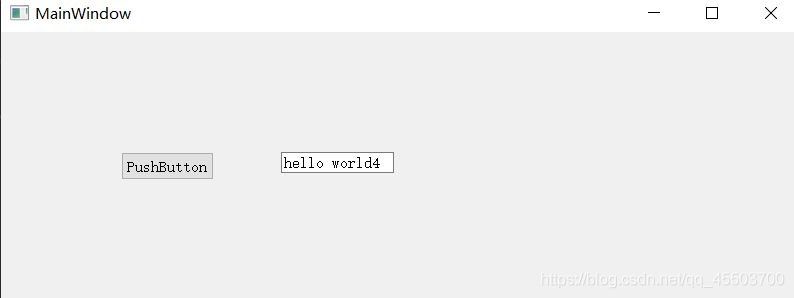
二、PyQt5多窗口用法
點擊事件直接切換窗口
class MyWindows(QMainWindow, Ui_MainWindow):
sig = pyqtSignal() #實例化信號
def __init__(self):
super(MyWindows, self).__init__()
self.setupUi(self)
self.pushButton.clicked.connect(self.slot_btn_function) #設定點擊事件
def slot_btn_function(self):
# self.hide()
self.f = Children() #第二個實例化UI
self.f.show()自定義信號和槽函數來打開第二個窗口
# -*- coding: UTF-8 -*-
""""=================================================
@Project -> File :Django -> 二叉樹之有序列表
@IDE :PyCharm
@Author :愛跳水的溫文爾雅的laughing
@Date :2020/4/2 21:56
@Desc :
=================================================="""
from PyQt5.QtCore import pyqtSignal, QThread
from PyQt5.QtWidgets import QWidget, QMainWindow, QApplication
from untitled import Ui_MainWindow
from children import Ui_Dialog
import sys
#第二個子窗口,當然子窗口也可以用多線程
class Children(QWidget, Ui_Dialog):
def __init__(self):
super(Children, self).__init__()
self.setupUi(self)
#主窗口
class MyWindows(QMainWindow, Ui_MainWindow):
sig = pyqtSignal() #實例化信號
def __init__(self):
super(MyWindows, self).__init__()
self.setupUi(self)
self.pushButton.clicked.connect(self.buttonClick) #設定點擊事件
self.sig.connect(self.signal_slot) #連接信號
def buttonClick(self):
self.sig.emit()
#實例化第二個窗口
def signal_slot(self):
self.s = Children()
self.s.show()
if __name__ == '__main__':
app = QApplication(sys.argv)
mywindow = MyWindows()
mywindow.show()
sys.exit(app.exec_())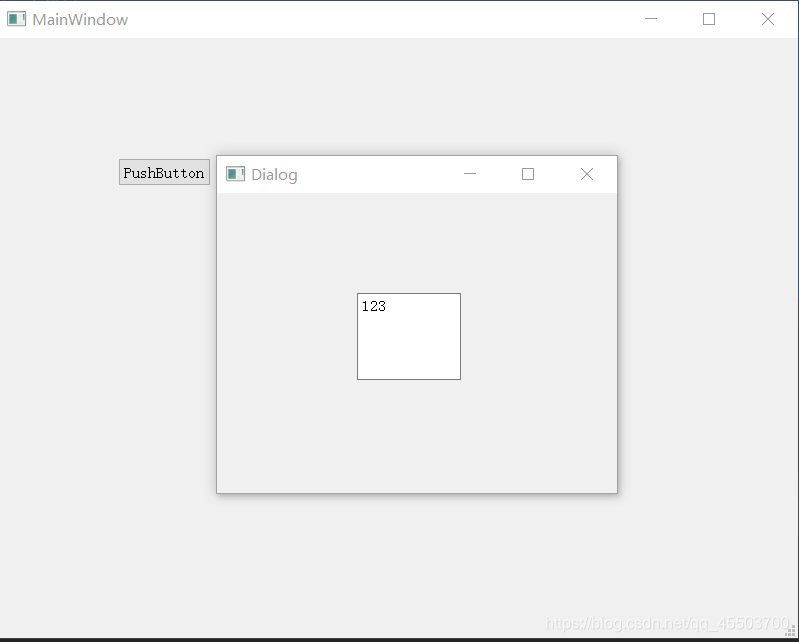
三、Pyqt5常用指令
1、設置btn不能被點擊
True可以正常點擊
self.btn.setEnable(False)
2、菜單按鈕綁定事件
按鈕綁定事件
self.btn.clicked.connect(self.test)
菜單action綁定事件
self.btn.trigged.connect(self.test)
3、QLabel標簽
label = QLabel(self)
label.setText("顯示內容") # 寫入
text = label.text() # 讀取4、QTextEdit文本編輯器
text_edit = QTextEdit(self) text_edit.setText(a) # 設置文本 text_edit.append(a) # 追加文本 text = text_edit.toPlainText() # 獲取文本
5、QPushButton按鍵
button = QPushButton(self) button .setChecked() # 設置為可選中 button.clicked.connect(clicked_function) # 按下觸發 def clicked_function(): pass
6、QCheckBox復選框和QRadioButton單選按鈕
radio_button1.setChecked(True) # 設置選中,同時只能有一個選中 check_box.setCheckable(True) # 設置為可被選中
以上就是PyQt5實現多線程防卡死和多窗口用法的方法,小編相信有部分知識點可能是我們日常工作會見到或用到的。希望你能通過這篇文章學到更多知識。更多詳情敬請關注億速云行業資訊頻道。
免責聲明:本站發布的內容(圖片、視頻和文字)以原創、轉載和分享為主,文章觀點不代表本網站立場,如果涉及侵權請聯系站長郵箱:is@yisu.com進行舉報,并提供相關證據,一經查實,將立刻刪除涉嫌侵權內容。